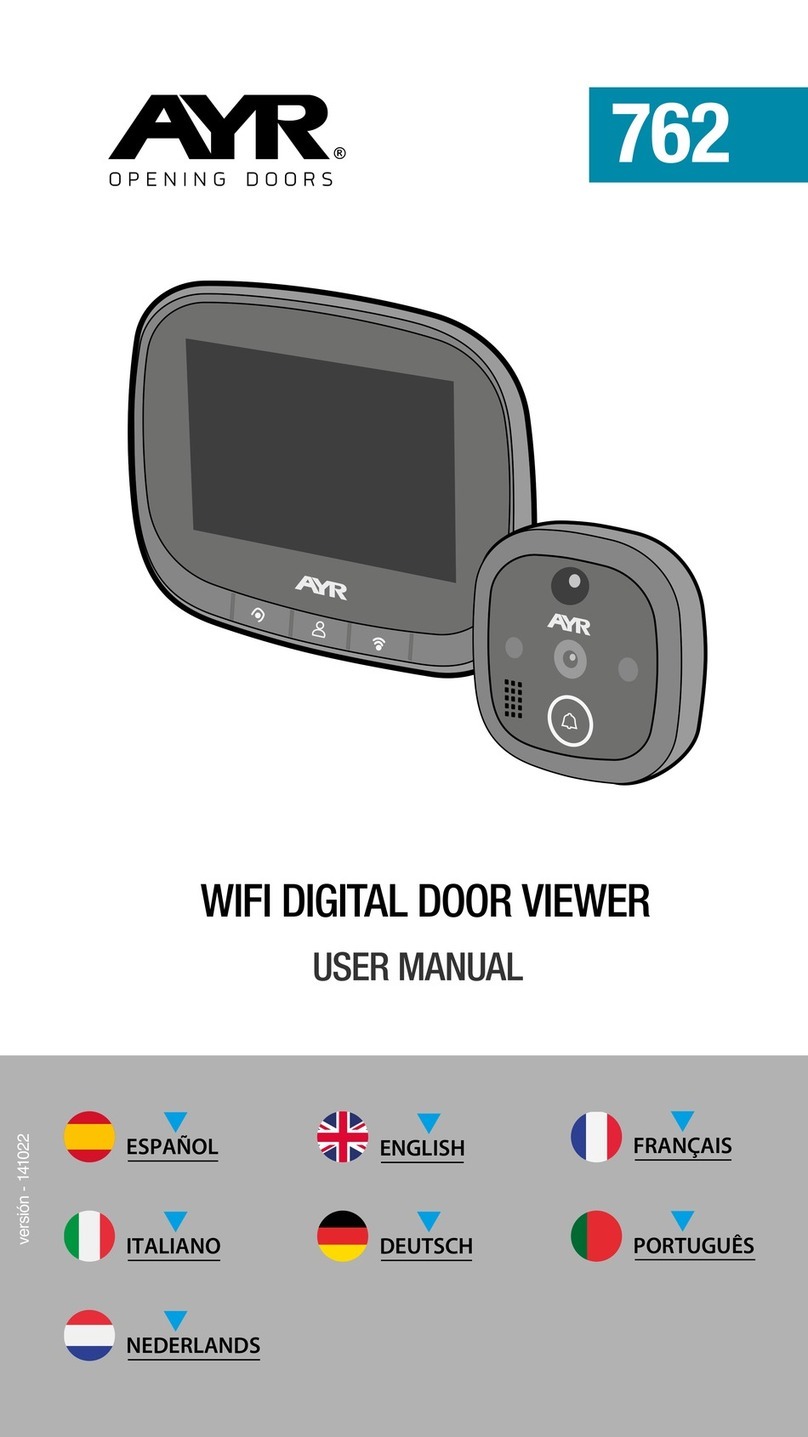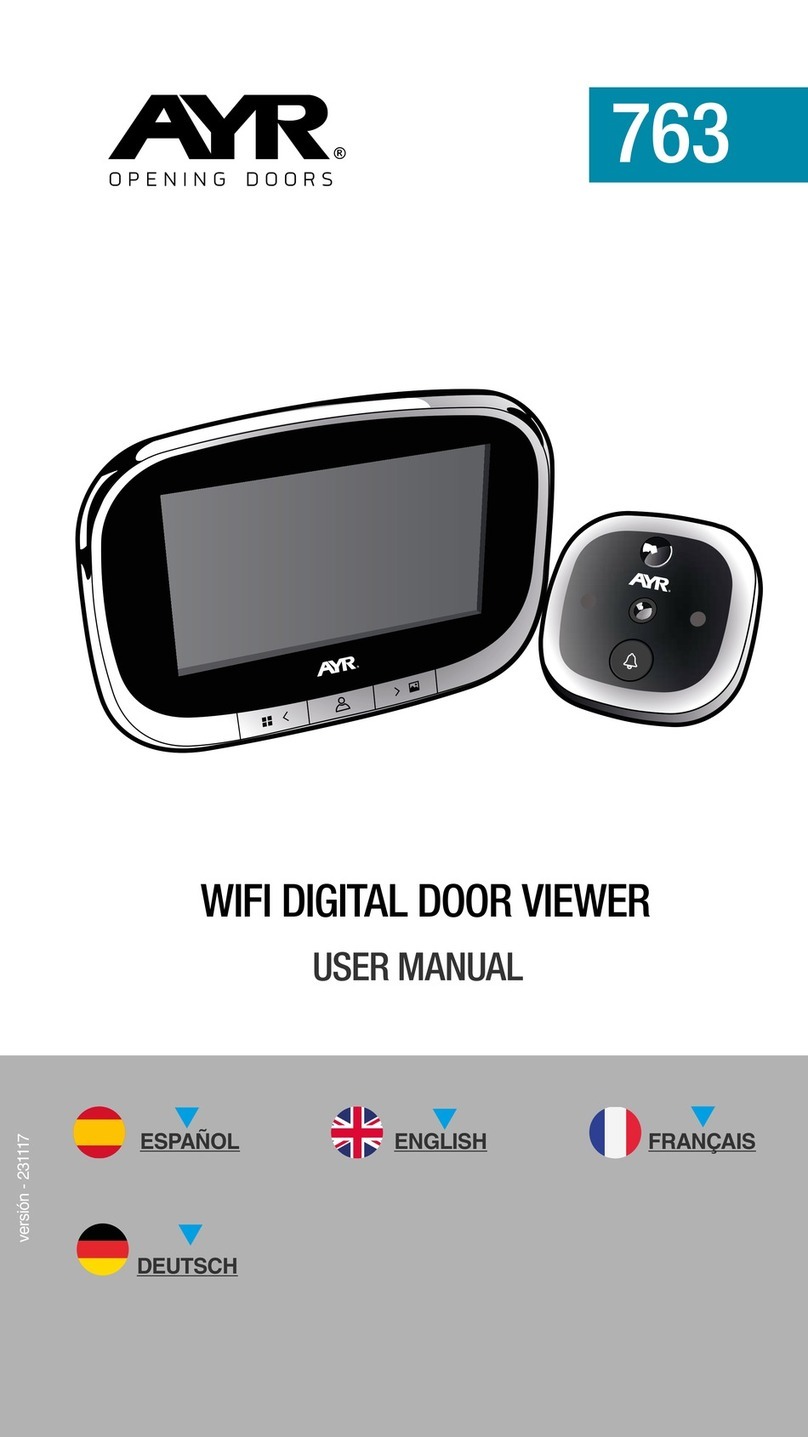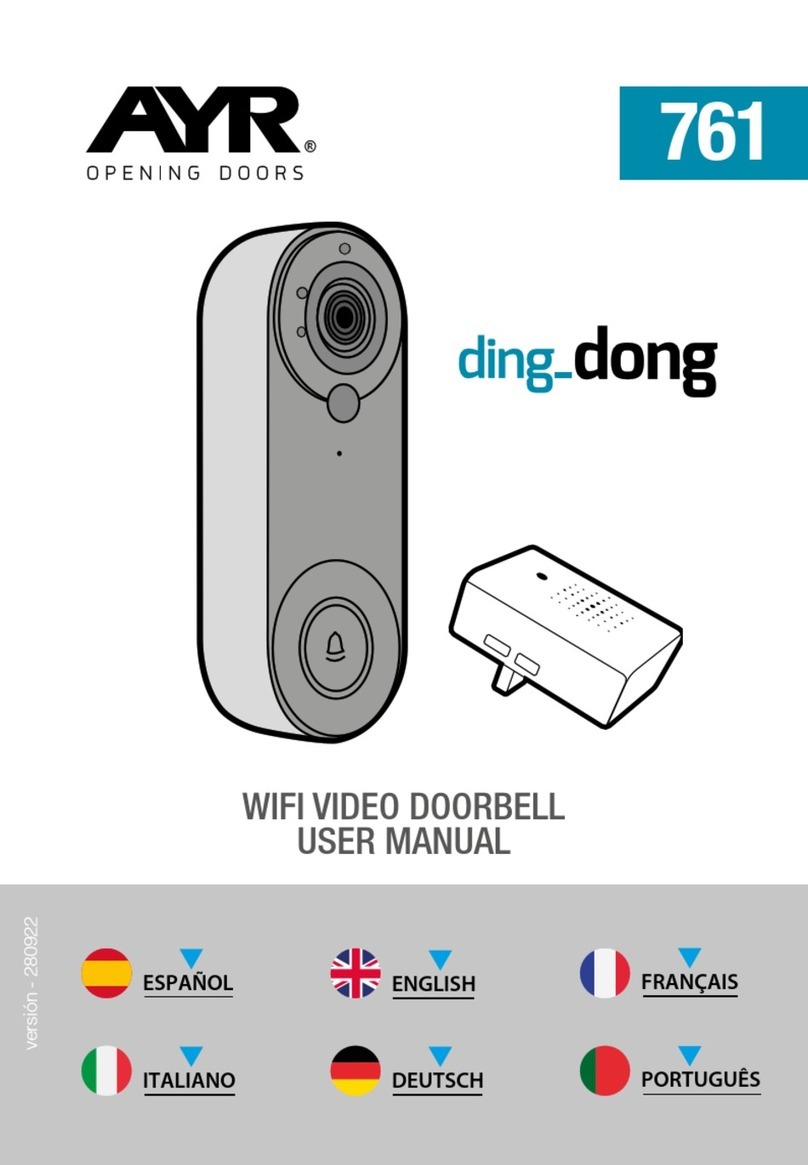¡ATENCIÓN!
1. No colocar el producto en una superficie inestable para prevenir
el daño que se pudiera producir por una caída accidental.
2. No presionar con fuerza la pantalla LCD para evitar dañar la
pantalla LCD o el panel.
3. No apretar la lente de la cámara ni el saliente negro del sensor
detector de movimiento para prevenir daños en el dispositivo.
4. No colocar el producto en entornos con altas temperaturas,
humedad excesiva o entornos hostiles como polvo o nieblas
salinas. No exponerlo a la lluvia para evitar el mal funcionamiento.
5. Al instalar el visor en la puerta, éste deberá ser manipulado con
cuidado y sobre todo no tirar del cable conector, ya que se podría
romper el cable y la unidad no podría funcionar correctamente.
Esta avería no está cubierta por la garantía.
6. La empresa se reserva el derecho de modificar el producto sin
previo aviso, incluyendo el aspecto, los parámetros de funcionamiento,
métodos de uso, etc...
7. La empresa no proporciona garantía cuando el producto sea usado
para propósitos especiales distintos de aquellos para los que fue
diseñado.
8. Los parámetros de productos electrónicos pueden cambiar bajo
diferentes entornos externos. Estos productos solo pueden usarse en
determinados ambientes.